Suhtlussaidi SharePoint on suurepärane koht teistele teabe edastamiseks. Jagage uudiseid, aruandeid, olekuvärskendusi ja palju muud visuaalselt ahvatlevas vormingus. Suhtlussaitide abil saate kaasata ja teavitada laiale publikule.
-
Portaalide, osakonna või projektispetsiifiliste saitide loomine
-
Jagage ettevõtte uudiseid, teadaandeid ja sündmusi
-
Kaasake kümneid või tuhandeid vaatajaid
Kui vajate meeskonnaga koostöö miseks saiti, kasutage selle asemel meeskonnatöö saiti.
Suhtlussaidi mallide põhisuvandid
Kui loote suhtlussaidi SharePoint,saate alustada tühja saidiga või valida ühe muu saidimalli, millest igaühel on veebiosade vaikekomplekt. Mõned suhtlussaidi mallisuvandid on järgmised.
-
Teema teabe (nt uudiste, sündmuste jm sisu) jagamiseks
-
Tutvustus toote, meeskonna või sündmuse tutvustamiseks fotode või piltide abil
-
Tühi kasutaja loodud kujunduse jaoks
Märkus.: Teema sait on suhtlussaidi SharePoint vaikesaidiks.
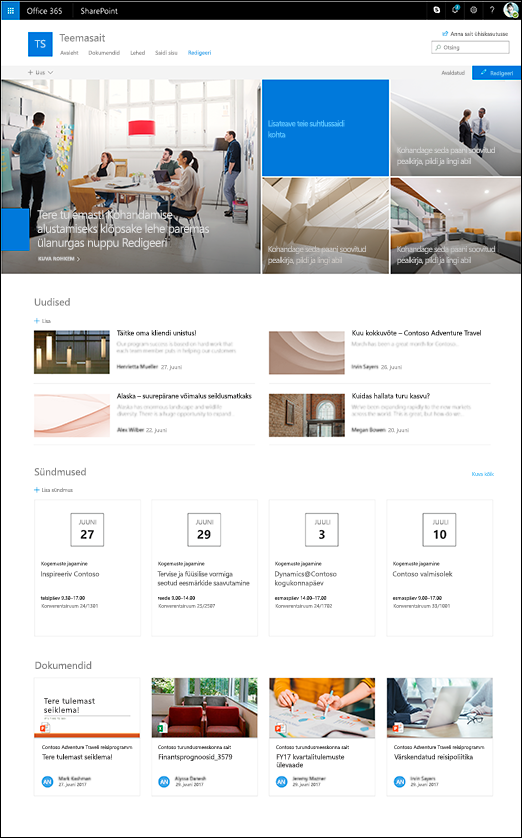
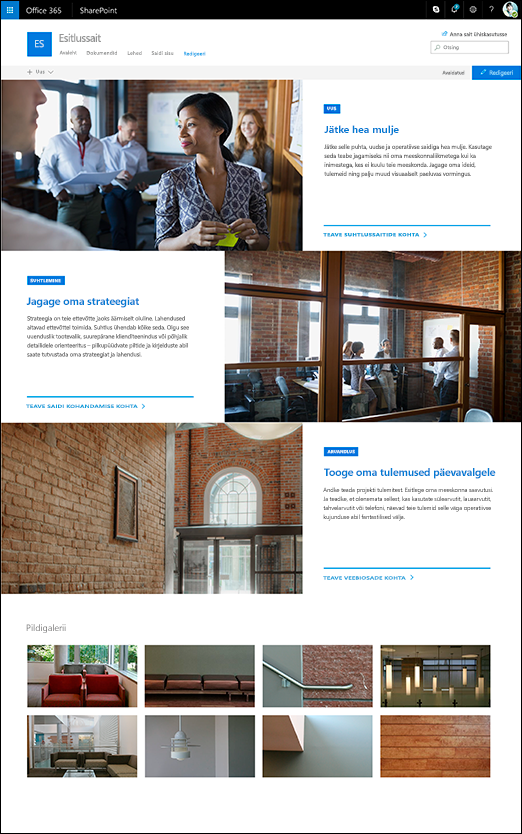
Suhtlussaidi loomiseks, kohandamiseks ja ühiskasutusse andmiseks järgige alltoodud juhiseid.
Alustage uue suhtlussaidi loomisest. Vaikimisi saate uue teemasaidimalli.
Kui soovite sirvida rohkem suhtlussaidimalle, valige Sätted seejärel mallisuvandite kuvamiseks saidimallid.
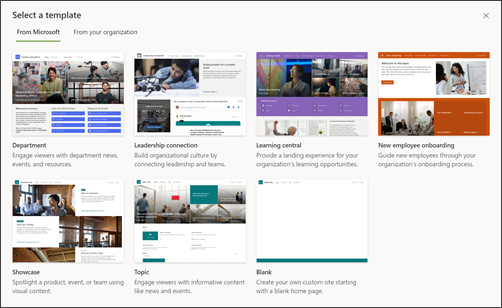
Märkus.: Malli Teema sait kasutatakse vaikimisi, kui malli ei rakendata.
1. Teemasaidi sisu
Kui valite malli Teema sait, saate avalehe, mis sisaldab mitut veebiosa, mida saate kohandada. Suhtlussaitidel kujundusega Teema vaikimisi kaasasolevad veebiosad on järgmised.
-
Hero: kasutage oma lehe fookuse ja visuaalse huvi toomiseks kangelase veebiosa. Saate veebiosas Hero kuvada kuni viis üksust ja igale inimesele tähelepanu tõmbamiseks lisada mõjuvaid pilte. Lisateavet leiate teemast Veebiosa Hero kasutamine tänapäevasel lehel.
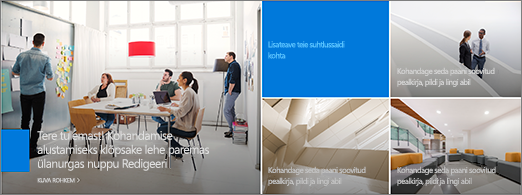
-
Uudised.Saate hoida oma meeskonna kursis ning kaasata neid oluliste või huvitavate lugudega, kasutades selleks veebiosa Uudised. Lisateavet leiate teemast Uudiste pealkirjade ja uudisteloendi veebiosade kasutamine kaasaegsel lehel.
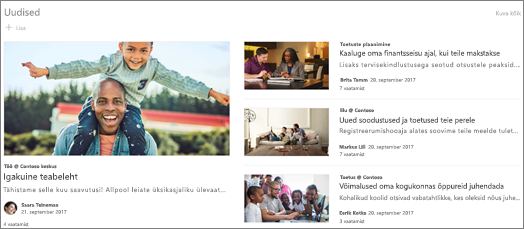
-
Sündmused:saate kuvada eelseisvad sündmused sündmuste veebiosa abil. Lisateavet leiate teemast Sündmuste veebiosa kasutamine.
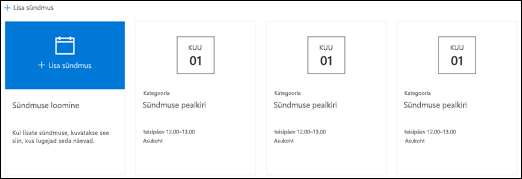
-
Dokumendid:kuvab avalehel vaikedokumenditeegi, kus saate dokumente otse avada ja redigeerida. Võib-olla eelistate lisada esiletõstetud sisu veebiosa, mis võimaldab teil dünaamiliselt kuvada teegi, saidi, saidikogumi või kõigi saitide dokumente. Lisateavet leiate teemast Esiletõstetud sisu veebiosa kasutamine.
2. Saidi sisu esitlemine
Mallil Showcase site on ka avaleht, mis sisaldab mitut veebiosa, mida saate kohandada. Suhtlussaitidel kujundusega Tutvustus vaikimisi kaasasolevad veebiosad on järgmised.
-
Hero: kasutage oma lehe fookuse ja visuaalse huvi toomiseks kangelase veebiosa. Esitluskujunduse abil saate valida kahe paigutuse vahel: Paan ja Kihtning lisada igale üksusele tähelepanu tõmbamiseks kaalukaid pilte. Lisateavet leiate teemast Veebiosa Hero kasutamine tänapäevasel lehel.
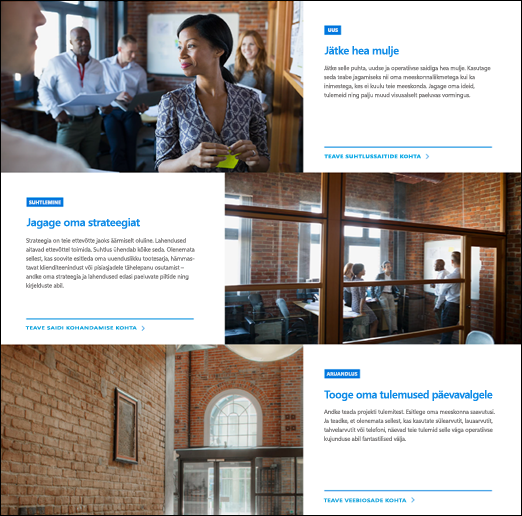
-
Pildigalerii:kasutage pildigalerii veebiosa, et jagada lehel piltide kogumeid. Lisateavet leiate teemast Pildigalerii veebiosa kasutamine.
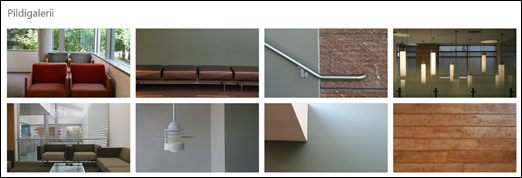
3. Tühja saidi sisu
Kui alustate tühja suhtlussaidiga, pole ebavajalikke veebiosi eemaldada vaja. Valige lihtsalt lehepaigutus ja lisage soovitud veebiosad.
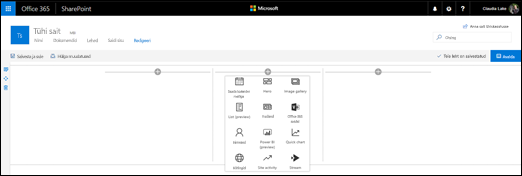
Kohandage saidi ilmet,saidi navigeerimist,veebiosasid ja sisu vastavalt vaatajate ja organisatsiooni vajadustele. Kohanduste tegemisel veenduge, et sait on redigeerimisrežiimis, valides saidi paremas ülaservas käsu Redigeeri. Töö ajal salvestage mustandinavõi avaldage muudatused uuesti, et muuta muudatused vaatajatele nähtavaks.
-
Dokumenditeekide redigeerimine kaustanimede värskendamise jaressursside üleslaadimise abil.
-
Saidi ilme muutmiseks saate kohandada oma saidi kujundust, logo, päisepaigutusi ja ilmet.
-
Saate lisada või eemaldada lehti sellele saidile või saidinavigatsioonile, et see mahuks olemasolevale sisule.
-
Soovi korral saate selle saidi seostada oma ettevõtte keskussaidiga või lisada selle saidi olemasolevale jaoturisaidi navigeerimise saidile.
Jagage saiti teistega pärast saidi kohandamist, täpsust ja lõpliku mustandi avaldamist.
-
Valige paremas nurgas Käsk Anna sait ühiskasutusse.
-
Saidi haldamisel abi saamine saidiomanike ja -liikmete lisamisega, kellel on saidi sisu redigeerimise õigus.
-
Sisestage paanil Saidi ühiskasutus nende inimeste nimed, kelle jaoks soovite saiti ühiskasutusse anda. Saate valida kõik (v.a väliskasutajad), kui soovite, et kõigil teie asutuse kasutajatel oleks juurdepääs saidile. Vaikeõigusetase on Kirjutuskaitstud.
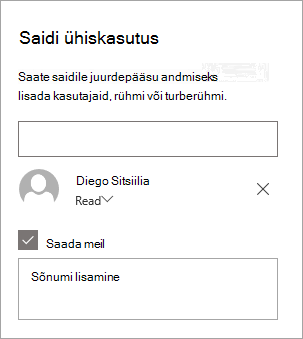
-
Sisestage valikuline sõnum, mis saadetakse koos meilisõnumiga, mis saadetakse saidi ühiskasutuse korral, või tühjendage ruut Saada meilisõnum, kui te ei soovi meilisõnumeid saata.
-
Valige Anna ühiskasutusse.
Pärast saidi loomine ja käivitamine on järgmine oluline etapp saidi sisu säilitamine. Veenduge, et teil oleks plaan sisu ja veebiosade ajas hoida.
Saidihoolduse head tavad.
-
Saidihoolduse plaanimine – saate luua ajakava saidi sisu läbivaatamiseks nii sageli, kui on vaja, et tagada sisu täpsus ja asjakohane teave.
-
Postitage regulaarselt uudiseid – levitage ettevõttes uusimaid teadaandeid, teavet ja olekut. Saate teada, kuidas lisada meeskonnatöö saidile või suhtlussaidile uudistepostituse ja näidata teistele, kes postitavad teadaandeid, kuidas nad saavad SharePoint kasutada.
-
Linkide ja veebiosade kontrollimine – linkide ja veebiosade ajakohane registreerimine, et tagada saidi täielik väärtus.
-
Analüütika abil saate kaasatust täiustada– saate vaadata saidikasutust, kasutades sisseehitatud kasutusandmete aruannet, et saada teavet populaarse sisu, saidikülastuste ja muu kohta.
-
Vaadake regulaarselt üle saidisätted – kui olete saidi loonud SharePoint, saate saidi sätteid, saiditeavet ja õigusi muuta.
Lisateave suhtlussaitide ja -SharePoint
Lugege lisateavet saitide kavandamise,SharePointsäilitamise kohta.
Lisateavet SharePoint saidimallide kohta.










